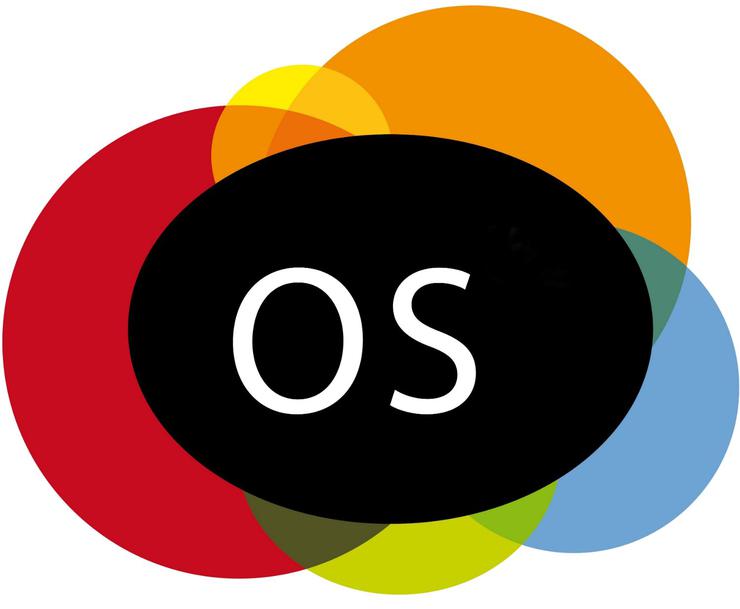- Библиотека os
- Что такое модуль os?
- Функции модуля os
- Получение информации об ОС
- Изменение рабочей директории
- Проверка существования пути
- Создание директорий
- Удаление файлов и директорий
- Запуск на исполнение
- Получение имени файла и директории
- Вычисление размера
- Переименование
- Содержимое директорий
- Информация о файлах и директориях
- Обработка путей
- Примеры использования модуля os в Python
- os.name
- os.environ, os.getenv() и os.putenv()
- os.chdir() и os.getcwd()
- os.mkdir() и os.makedirs()
Библиотека os
Модуль os из стандартной библиотеки языка программирования Python обычно используется для работы с установленной ОС, а также файловой системой ПК. Он содержит массу полезных методов для взаимодействия с файлами и папками на жестком диске. Программы, работающие с модулем os, не зависят от типа ОС и являются легко переносимыми на другую платформу.
Что такое модуль os?
Модуль os в Python — это библиотека функций для работы с операционной системой. Методы, включенные в неё позволяют определять тип операционной системы, получать доступ к переменным окружения, управлять директориями и файлами:
- проверка существования объекта по заданному пути;
- определение размера в байтах;
- удаление;
- переименование и др.
При вызове функций os необходимо учитывать, что некоторые из них могут не поддерживаться текущей ОС.
Рекомендуется использовать эту инструкцию в начале файла с исходным кодом.
Функции модуля os
Методы из библиотеки os могут применяться пользователем для разных целей. Ниже показаны наиболее популярные из них, позволяющие получать данные о операционной системе. Также получать сведения о файлах и папках, хранимых в памяти на жестком диске ПК.
Получение информации об ОС
Чтобы узнать имя текущей ОС, достаточно воспользоваться методом name. В зависимости от установленной платформы, он вернет ее короткое наименование в строковом представлении. Следующая программа была запущена на ПК с ОС Windows 10, поэтому результатом работы функции name является строка nt. Увидеть это можно при помощи обычного метода print.
Получить сведения, которые касаются конфигурации компьютера, можно при помощи метода environ. Вызвав его через обращение к библиотеке os, пользователь получает большой словарь с переменными окружения, который выводится в консоль или строковую переменную. Таким образом, можно узнать название системного диска, адрес домашней директории, имя системы и массу другой информации. Следующий пример демонстрирует применение environ.
При помощи функции getenv можно получить доступ к различным переменным среды. Чтобы сделать это, достаточно передать в качестве аргумента необходимое название переменной, как в следующем примере, где print выводит на экран сведения о TMP на дисплей в консоль.
Изменение рабочей директории
По умолчанию рабочей директорией программы является каталог, где содержится документ с ее исходным кодом. Благодаря этому, можно не указывать абсолютный путь к файлу, если тот находится именно в этой папке. Получить сведения о текущей директории позволяет функция getcwd, которая возвращает полный адрес рабочего каталога на жестком диске. В следующем фрагменте кода показано что будет, если передать результат работы этого метода в print. Как можно заметить, рабочей директорией является каталог program на системном диске C.
При желании, рабочую директорию можно настроить по своему усмотрению, применив метод chdir из библиотеки os. Для этого необходимо передать ему в качестве параметра абсолютный адрес к новому каталогу. Если указанного пути на самом деле не существует, программа будет завершена в аварийном режиме из-за выброшенного исключения. В следующем примере кода продемонстрирован переход к новой рабочей директории под названием folder на диске D.
Проверка существования пути
Чтобы избежать ошибок, связанных с отсутствием определенного файла или директории, которые должны быть обработаны программой, следует предварительно проверять их наличие с помощью метода exists. Передав ему в качестве аргумента путь к нужному файлу или папке, можно рассчитывать на лаконичный ответ в виде булевого значения true/false, сообщающего о наличии/отсутствии указанного объекта в памяти компьютера. В следующем примере идет проверка текстового файла test.txt из корневого каталога D, которая возвращает True.
Если объект на диске реально существует, это не всегда значит, что он имеет подходящую для дальнейшей обработки форму. Проверить, является ли определенный объект файлом, поможет функция isfile, которая принимает его адрес. Ознакомиться с результатом его работы можно из следующего примера, где print отображает на экране значение True для файла test.txt.
Аналогичные действия можно выполнить и для проверки объекта на принадлежность к классу директорий, вызвав для его адреса метод isdir из библиотеки os. Как можно заметить, в данном случае print выводит на экран булево значение False, поскольку test.txt не является папкой.
Создание директорий
Возможности модуля os позволяют не только отображать информацию об уже существующих в памяти объектах, но и генерировать абсолютно новые. Например, с помощью метода mkdir довольно легко создать папку, просто указав для нее желаемый путь. В следующем примере в корневом каталоге диска D производится новая папка под названием folder через mkdir.
Однако на этом возможности по генерации директорий не заканчиваются. Благодаря функции makedirs можно создавать сразу несколько новых папок в неограниченном количестве, если предыдущая директория является родительской для следующей. Таким образом, в следующем примере показывается генерация целой цепочки папок из folder, first, second и third.
Удаление файлов и директорий
Избавиться от ненужного в дальнейшей работе файла можно с помощью метода remove, отдав ему в качестве аргумента абсолютный либо относительный путь к объекту. В небольшом коде ниже демонстрируется удаление документа test.txt из корневой директории диска D на ПК.
Чтобы стереть из памяти папку, следует воспользоваться встроенной функцией rmdir, указав ей адрес объекта. Однако здесь присутствуют определенные нюансы, поскольку программа не позволит беспрепятственно удалить директорию, в которой хранятся другие объекты. В таком случае на экране отобразится ошибка и будет выброшено исключение. В следующем примере производится процедура удаления пустой директории folder при помощи метода rmdir.
Для быстрого удаления множества пустых папок следует вызывать функцию removedirs. Она предоставляет возможность избавиться сразу от нескольких каталогов на диске, при условии, что все они вложены друг в друга. Таким образом, указав путь к конечной папке, можно легко удалить все родительские директории, но только если они в результате оказываются пустыми. В примере показано мгновенное удаление четырех разных папок: folder, first, second, third.
Запуск на исполнение
Встроенные функции библиотеки os позволяют запускать отдельные файлы и папки прямиком из программы. С этой задачей прекрасно справляется метод startfile, которому стоит передать адрес необходимо объекта. Программное обеспечение, используемое для открытия документа, определяется средой автоматически. Например, при запуске обычного файла test.txt, как это сделано в следующем примере, задействуется стандартный блокнот. Если передать функции ссылку на директорию, она будет открыта при помощи встроенного менеджера файлов.
Получение имени файла и директории
Иногда для взаимодействия с документом необходимо получить его полное имя, включающее разрешение, но не абсолютный путь к нему на диске. Преобразовать адрес объекта в название позволяет функция basename, которая содержится в подмодуле path из библиотеки os. Таким образом, следующий пример показывает преобразование пути test.txt в простое имя файла.
Обратная ситуация возникает тогда, когда пользователю нужно получить только путь к файлу, без самого названия объекта. Это поможет сделать метод dirname, который возвращает путь к заданному документу в строковом представлении, как это продемонстрировано в небольшом примере ниже. Здесь print выводит на экран адрес текстового документа в папке folder.
Вычисление размера
Чтобы определить размер документа или папки, стоит воспользоваться функцией getsize, как это показано в следующем примере для файла test.txt. Функция print выводит размер данного документа в байтах. Воспользоваться getsize можно и для измерения объема директорий.
Переименование
Библиотека os предоставляет возможность быстрой смены названия для любого файла или же каталога при помощи метода rename. Данная функция принимает сразу два разных аргумента. Первый отвечает за путь к старому наименованию документа, в то время как второй отвечает за его новое название. В примере показано переименование директории folder в catalog. Стоит помнить, что метод может генерировать исключение, если по указанному пути нет файла.
Переименовывать можно не только один каталог, но и несколько папок сразу, только если все они находятся в одной иерархической цепочке. Для этого достаточно вызвать метод renames и передать ему путь к конечной директории в качестве первого аргумента. В роли же второго параметра выступает аналогичный адрес к папке, но только с новыми именами всей цепочки. Следующий пример демонстрирует правильное использование функции renames, за счет чего было произведено переименование директорий folder, first и second в catalog, one и two.
Содержимое директорий
Проверить наличие в каталоге определенных объектов позволяет функция listdir. С её помощью можно получить информацию о файлах и папках в виде списка. В программе немного ниже показано, как метод принимает в качестве параметра путь к каталогу folder на диске D, а затем выводит название внутренней папки first и документа test.txt, вывод в консоль осуществляется с помощью print.
Воспользовавшись методом walk, можно получить доступ к названиям и путям всех подпапок и файлов, относящихся к заданному каталогу. Применив один внешний цикл for, а также два вложенных, несложно получить информацию об объектах в каталоге folder через специальные списки directories и files. Сведения выдаются с помощью многократного обращения к print.
Информация о файлах и директориях
Вывести на экран или в любое другое место основные сведения об объекте можно через метод stat. Поместив ему в качестве параметра расположение файла или папки на диске компьютера, стоит ожидать небольшой массив информации. Здесь можно найти данные о размере объекта в байтах, а также некие числовые значения, отображающие доступ и режим его работы.
Обработка путей
Возвращаясь к классу path из библиотеки os, стоит принять во внимание функцию split, позволяющую очень легко разъединять путь к файлу и имя файла в различные строки. Это демонстрируется на следующем примере с текстовым документом test.txt в папке folder.
Обратное действие выполняет функция join, позволяя легко соединить путь к документу с его названием. Как видно из результатов работы данного кода, благодаря print на экране будет отображаться путь, который ссылается на текстовый файл test.txt в каталоге folder на D.
Это были базовые возможности модуля os, реализуемые в программах на языке Python за счет множества встроенных методов по управлению установленной ОС. Таким образом, они дают возможность не только получать полезные сведения о платформе, но и работать с содержимым диска, создавая новые директории и файлы, переименовывая и полностью удаляя их.
Источник
Примеры использования модуля os в Python
Данный модуль можно применять во многих случаях. В данном разделе мы не рассмотрим каждый из них. Вместо этого, мы рассмотрим, как именно его можно применять, а также ознакомимся с подмодулем, под названием os.path. В частности, мы расскажем о:
Это может выглядеть как большой объем материала, но есть еще минимум десяток других задач, которые модуль os может выполнять. Так что данный раздел можно назвать кратким экскурсом. Для использования любого из методов, упомянутых в данном разделе, вам нужно импортировать модуль os, вот так:
os.name
Модуль os обладает как вызываемыми функциями, так и обычными значениями. В случае с os.name, речь идет только о значениях. При доступе к os.name, вы получите информацию о том, с какой платформой вы работаете. Вам откроются следующие значения: ‘posix’, ‘nt’, ‘os2’, ‘ce’, ‘java’, ‘riscos’. Давайте посмотрим на то, что выйдет, если запустить его на Windows 7:
Это говорит нам о том, что наш экземпляр Пайтон работает в окне Windows. Как мы об этом узнали? Майкрософт начали называть свою операционную систему NT много лет назад. Например, Windows 7 также носит имя Windows NT 6.1.
os.environ, os.getenv() и os.putenv()
Значение os.environ известно как объект мэппинга (сопоставления), который работает со словарем переменных пользовательской среды. Возможно вы не знали, но каждый раз, когда вы пользуетесь своим компьютером, некоторые переменные среды уже установлены.
Это дает вам полезную информацию, такую как количество процессоров, тип ОЗУ, имя компьютера, и так далее. Посмотрим, что мы сможем узнать о нашем компьютере:
Ваши данные будут отличаться от моих, так как конфигурация компьютера у всех немного отличается, однако вы определенно увидите большое количество совпадений. Как вы могли заметить, это вернуло словарь. Это значит, что вы можете получить доступ к значениям среды, пользуясь обычными словарными методами. Например:
Вы также можете использовать функцию os.getenv для доступа к этой переменной:
Полезность использования os.getenv() вместо словаря os.environ заключается в том, что если вы находитесь в положении, когда вам нужно получить доступ к переменной среды, которая не существует, функция getenv попросту ничего не сделает. Если вы попытаетесь сделать то же самое, пользуясь os.environ, вы получите уведомление об ошибке. Давайте попробуем на примере:
Результат выполнения данного скрипта:
Есть вопросы по Python?
На нашем форуме вы можете задать любой вопрос и получить ответ от всего нашего сообщества!
Telegram Чат & Канал
Вступите в наш дружный чат по Python и начните общение с единомышленниками! Станьте частью большого сообщества!
Паблик VK
Одно из самых больших сообществ по Python в социальной сети ВК. Видео уроки и книги для вас!
os.chdir() и os.getcwd()
Функция os.chdir позволяет нам вносить изменения в каталоге, который мы в данный момент используем в сессии. Если вам нужно знать, какой путь вы в данный момент используете, для этой нужно вызвать os.getcwd(). Попробуем воспользоваться обоими модулями:
Указанный код демонстрирует нам, что мы открыли директорию по умолчанию в Пайтоне, после запуска данного кода в IDLE. После этого мы изменили папки, при помощи os.chdir(). Наконец, мы вызывали os.getcwd() еще раз, чтобы убедиться, что все изменения были выполнены правильно.
os.mkdir() и os.makedirs()
Как вы могли догадаться, эти два метода используются для создания папок. Первая, os.mkdir(), позволяет создать одну папку. Попробуем:
Первая строка кода создает папку под названием test в определенном каталоге. Вы можете использовать эти модули в предыдущем разделе, чтобы узнать, где именно вы запустили свой код, на случай, если вы забыли. Во втором примере мы назначили путь к переменной, затем к os.mkdir(). Это позволяет вам создать папку в любой точке вашей системы, где есть доступ. Функция os.makedirs() создает промежуточные папки в пути, если их там нет. В целом, это значит, что вы создали путь, в котором размещены папки. Лично я часто прибегал к данному решению, когда была необходимость создания журнала, с датированной структурой, например Год\Месяц\День. Давайте взглянем на пример:
Что произошло? Этот код просто создал кучу папок! Если в вашей системе все еще есть папка pytest, то в ней появится папка 2014, в которой также есть папка, в которой, удивительно, находится еще одна. Попробуйте сами, воспользовавшись рабочим путем в вашей системе.
Источник